Lors de l’accès à un nouveau réseau (par ex un WIFI pas encore enregistré), Microsoft a ajouté un paramétrage afin d’affecter à celui-ci un ensemble "type" de règles du pare-feu. Ces règles définissent le "type" du réseau et donnent 3 possibilités :
- public
- domestique
- bureau
(cet ajout date de Windows Vista et caractérise assez bien le grand n’importe quoi de cette version !)
Selon le type de connexion (par ex WIFI sans mot de passe), Windows peut autoritairement bloquer le type sur "public" ce qui aura pour conséquences (entre autre) d’empêcher un certain nombre de possibilités, en particulier limiter/bloquer l’accès à internet.
Ce paramétrage tout à fait spécifique à Windows et absolument opaque dans son fonctionnement, complique la vie des utilisateurs de façon pénible et agaçante...
Cet article propose quelques informations pour s’en sortir malgré tout !
Méthode simple : le type de réseau est modifiable
Dans le cas le plus simple, on accède aux propriétés du réseau (clic droit + propriétés sur l’icône "Réseau") et le type est configurable : il suffit alors de redéfinir le type à "domestique" ou "bureau" pour rétablir un fonctionnement sans entrave...
Méthode compliqué : le type est "public" et non modifiable
Cette situation peut résulter soit de la reconnaissance par Windows du réseau comme non-fiable (sur quels critères ?) soit d’un coche intempestif de la case "Traiter tous les réseaux auxquels je me connecte à l’avenir comme des réseaux publics, et ne plus me poser la question", soit d’une modification du réseau après sa configuration sur l’ordinateur qui entraîne la modification de son type (ça c’est un bogue Windows 7 reconnu par Microsoft depuis bientôt 10 ans mais sans correctif satisfaisant...).
Solution 1 : modifier le type du réseau dans la base de registre (cette méthode est la seule utilisable pour les éditions de "Windows familial")
Accéder à la base de registre avec REGEDIT.exe et naviguer dans l’arborescence de HKEY_LOCAL_MACHINE jusqu’à :
HKLM\SOFTWARE\Microsoft\Windows NT\CurrentVersion\NetworkList\Profiles
Dans chaque sous-clef (ayant la forme d’un ID, p.ex. "{438BFD5C-C2CD-4FE3-BE90-405F2125A2D8}"), on trouve plusieurs entrées dont :
- "ProfileName" (REG_SZ) qui contient le nom du réseau
- "Category" (REG_DWORD) qui vaut respectivement :
- 0 : réseau public
- 1 : réseau privé
- 2 : réseau domaine
La solution consiste à supprimer la clé correspondant au réseau que l’on veut redéfinir. Après un reboot de la machine, lors de la reconnexion à ce réseau il sera demandé de nouveau de définir le type : on choisira alors "privé" ou "bureau".
Solution 2 : modifier le type du réseau avec l’éditeur de stratégie locale (outil disponible uniquement dans les versions "Pro" de Windows)
Pour cela on utilise l’utilitaire système "Stratégie de sécurité locale" en faisant un "exécuter" dans le menu démarrer (ou Ctrl +R) puis secpol.msc. Il faut avoir noté le nom du réseau à modifier au préalable : par ex "Réseau 2".
Une fois l’utilitaire ouvert :
- Dans la partie gauche de la fenêtre choisir "Stratégies du gestionnaire de listes de réseaux"
- Dans la partie droite clic droit sur le réseau à modifier (dans notre exemple "Réseau 2") puis clic droit > Propriétés. On peut alors modifier directement le type du réseau en faisant :
- aller dans l’onglet "Emplacement réseau" et pour le type d’emplacement choisissez "Privé"
- valider et fermer l’utilitaire
- Alternativement on peut aussi rendre le type de tous les réseaux modifiables en faisant :
- clic droit > Propriétés sur "Tous les réseaux"
- dans le champ "Emplacement réseau" cocher "l’utilisateur peut changer l’emplacement"
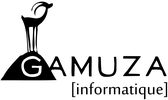 Tech de Gamuza
Tech de Gamuza
